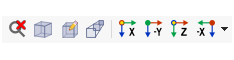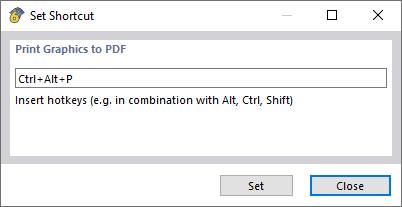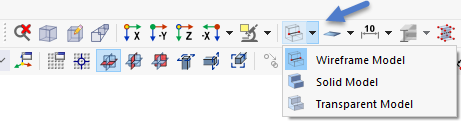Myszka
Funkcje myszy odpowiadają standardom Windows: jeśli klikniesz obiekt konstrukcyjny lub obciążeniowy lewym przyciskiem myszy, zaznaczasz go. Dwukrotne kliknięcie powoduje otwarcie okna dialogowego edycji obiektu. Ta funkcja jest dostępna nie tylko dla obiektów graficznych w oknie roboczym, ale także dla wpisów obiektów w nawigatorze.
Trzymając wciśnięty klawisz Ctrl, możesz zaznaczyć kilka obiektów, klikając je kolejno. Przy wskaźniku myszki pojawi się symbol plusa. Z kolei trzymając wciśnięty klawisz Shift, możesz usunąć obiekt z zaznaczenia. Obok wskaźnika myszki pojawi się symbol minusa.
Klikając obiekt prawym przyciskiem myszy, otwierasz jego menu kontekstowe. Oferuje ono polecenia i funkcje związane z obiektem (patrz obrazek Menu kontekstowe węzła ). Menu kontekstowe jest dostępne nie tylko w grafice, ale także w nawigatorze i tabelach. Ponadto, trzymając wciśnięty prawy przycisk myszy, możesz rysować okno zoomu w celu powiększenia wybranego obszaru (co odpowiada 'zoomowaniu okienkiem' w RSTAB 8).
Przekręcając kółko myszy, możesz powiększać lub pomniejszać wyświetlany model. Obecna pozycja wskaźnika myszy służy jako środek obszaru zoomu. Ta funkcja działa również na touchpadzie, gdy rozsuwasz lub ściągasz dwa palce albo przesuwasz dwa sąsiadujące palce w górę lub w dół.
Trzymając wciśnięte kółko myszy, możesz przesuwać widok modelu. Jeśli dodatkowo przytrzymasz klawisz Ctrl, możesz obracać widok. Obracanie jest również możliwe za pomocą kółka myszy i wciśniętego prawego przycisku myszy.
ViewCube
W prawym górnym rogu obszaru roboczego widzisz sześcian, tzw. ViewCube. Klikając na sześcian lub obracając go (przytrzymując lewy przycisk myszy i przesuwając wskaźnik myszy), możesz sterować widokiem.
Przycisk do widoków
Funkcje w menu Widok → Wybierz widok oraz przypisane do tego przyciski na pasku narzędzi umożliwiają szybkie przełączanie między standardowymi widokami.
Przyciski mają następujące funkcje:
| Przycisk | Funkcja |
|---|---|
|
|
Przywraca przybliżony widok i przedstawia cały model |
|
|
Przedstawia model w widoku izometrycznym |
|
|
Przedstawia model z perspektywy użytkownika punktu widokowego |
|
|
Przedstawia model w widoku perspektywicznym |
|
|
Przedstawia widok modelu w kierunku X |
|
|
Przedstawia widok modelu w kierunku przeciwnym do Y |
|
|
Przedstawia widok modelu w kierunku Z |
|
|
Przedstawia widok modelu w kierunku przeciwnym do X |
Skróty klawiszowe
Grafiką możesz sterować także za pomocą klawiatury. Skróty znajdują się w oknie dialogowym 'Dostosowanie', które można otworzyć przez menu Widok → Dostosuj menu i paski narzędzi. Wybierz tam kategorię Widok.
Aby przypisać skrót indywidualnie, należy dwukrotnie kliknąć na polecenie. W oknie dialogowym 'Ustaw skrót klawiszowy' można następnie zdefiniować kombinację klawiszy.
Za pomocą przycisku
![]() można przywrócić domyślne skróty klawiszowe.
można przywrócić domyślne skróty klawiszowe.
Renderowanie
Istnieją różne sposoby graficznego przedstawienia modelu. Za pomocą przycisku listy można szybko przełączyć się między trzema podstawowymi trybami wyświetlania.
Funkcje przycisków są następujące:
| Przycisk | Funkcja |
|---|---|
|
|
Przedstawia model prętów jako model liniowy |
|
|
Przedstawia wyrenderowany model w przezroczystym widoku z przekrojami prętów |
|
|
Przedstawia wyrenderowany model jako model pełny z wypełnionymi przekrojami, w którym nie można "przenikać" w celu zaznaczania |